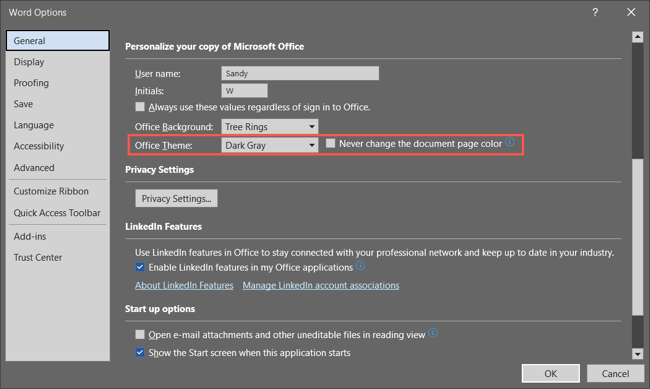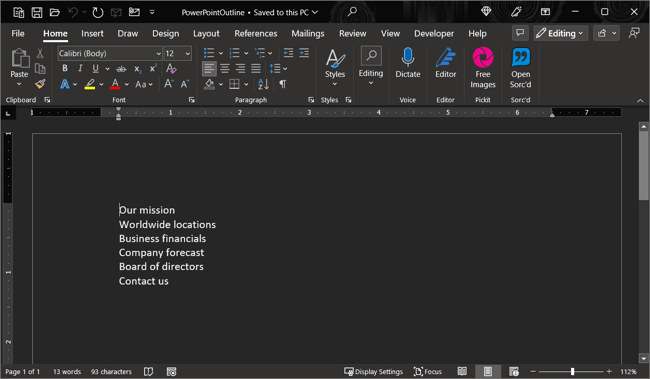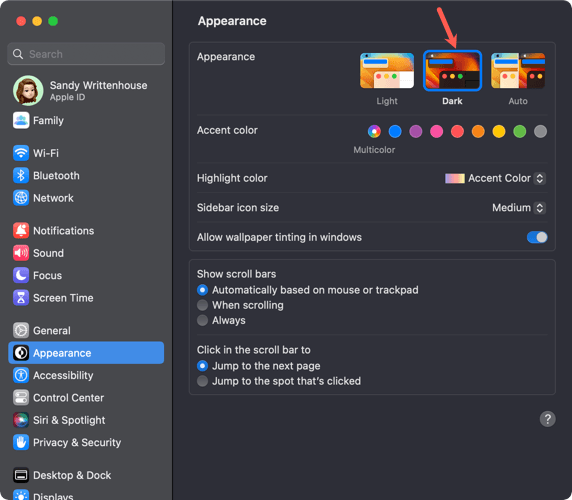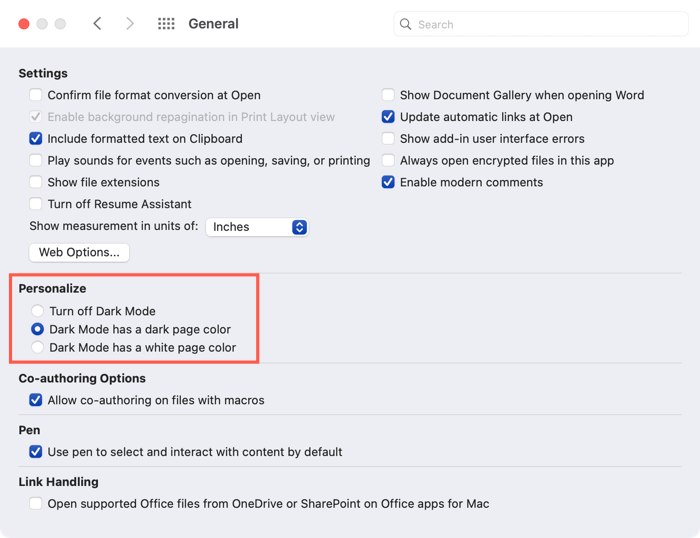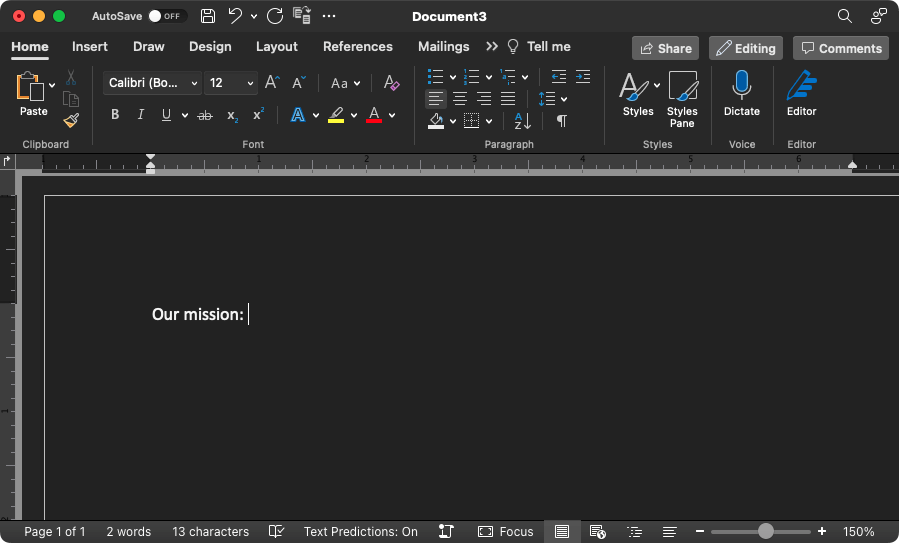Pomocí tmavého režimu ve svých aplikacích můžete usnadnit zobrazování svých očí a snížit únavu očí. Ukážeme vám, jak zapnout a vypnout tmavý režim aplikace Microsoft Word v systému Windows i Mac.
Tmavý režim aplikace Microsoft Word v systému Windows
V několika krocích můžete nastavit motiv pro aplikace Office na jeden z tmavé možnosti ve Windows.
Otevřete Word a vyberte kartu Soubor.
Vyberte Účeta vpravo uvidíte rozevírací pole Motiv Office.
Případně vyberte Možnosti>Obecnéa přejděte do části Přizpůsobte si kopii sady Microsoft Officevpravo. Volitelně můžete zaškrtnout políčko nikdy neměnit barvu stránky dokumentu Word.
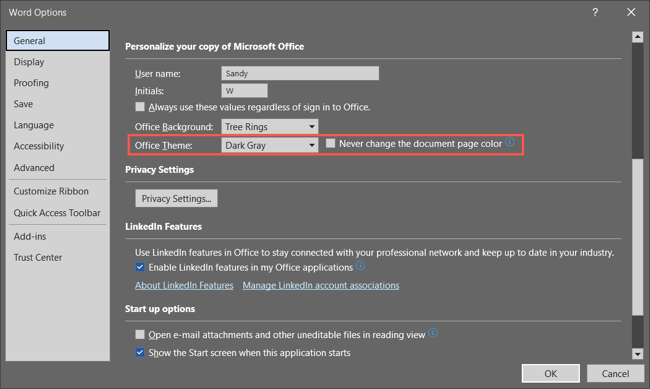
Pro motiv Office vyberte v rozbalovací nabídce možnost Tmavě šedá. Pokud jste předplatitelem Microsoft 365, můžete si místo toho vybrat motiv Černý, pokud chcete. Tmavě šedá zachová barvu stránky bílou, zatímco černá ji změní na černou s bílým textem.
Všimněte si, že když použijete tmavý motiv ve Wordu, změní se také ve vašem druhém Aplikace Microsoft Office, jako je Outlook a Excelu.
Pokud změníte nastavení v Možnosti aplikace Word, použijte jej kliknutím na OK. Pokud jej změníte v sekci Účet, změna se zobrazí okamžitě.
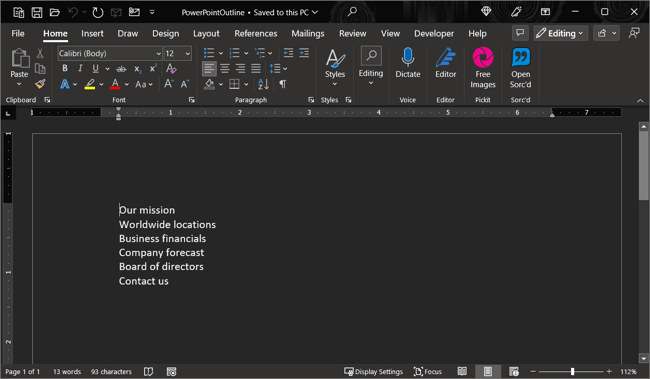
Chcete-li tmavý režim později vypnout, vraťte se do nastavení Kancelářský motiva podle svých preferencí vyberte Barevnénebo Bílé.
Tmavý režim aplikace Microsoft Word v systému Mac
Microsoft Office funguje v systému macOS trochu jinak. Když povolte tmavý režim na vašem Macu, můžete nechat Microsoft Word následovat a používat tmavý režim. V současné době však nemáte možnost používat tmavý režim ve Wordu, aniž byste jej používali v systému macOS.
Chcete-li na Macu zapnout tmavý režim, otevřete Předvolby systémupomocí ikony v doku nebo ikony Apple na liště nabídek.
V systému macOS Ventura nebo novějším vyberte vlevo Vzhled. V dřívějších verzích macOS vyberte Obecné.
Výběrem možnosti Tmavýnahoře povolte tmavý režim. Případně můžete zvolit Automaticky, aby váš Mac používal tmavý režim pouze v tmavších hodinách dne..
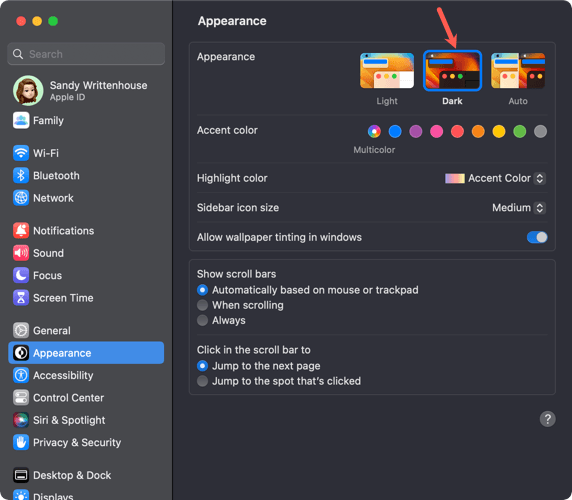
Jakmile na svém Macu přejdete do tmavého režimu, upravíte Word otevřením aplikace a výběrem Word>Předvolbyna liště nabídek.
Přejděte na Obecnévlevo nahoře.
V části Přizpůsobitmáte tři možnosti:
Vypnout tmavý režim: Pomocí této možnosti deaktivujete tmavý režim ve Wordu, i když jej povolíte na Macu.
Tmavý režim má tmavou barvu stránky: Tuto možnost použijte k zobrazení okna Wordu, nabídek a barvy stránky v tmavém režimu.
Tmavý režim má bílou barvu stránky: Tuto možnost použijte, chcete-li zobrazit okno a nabídky Wordu v tmavém režimu, ale zachovat bílou barvu stránky.
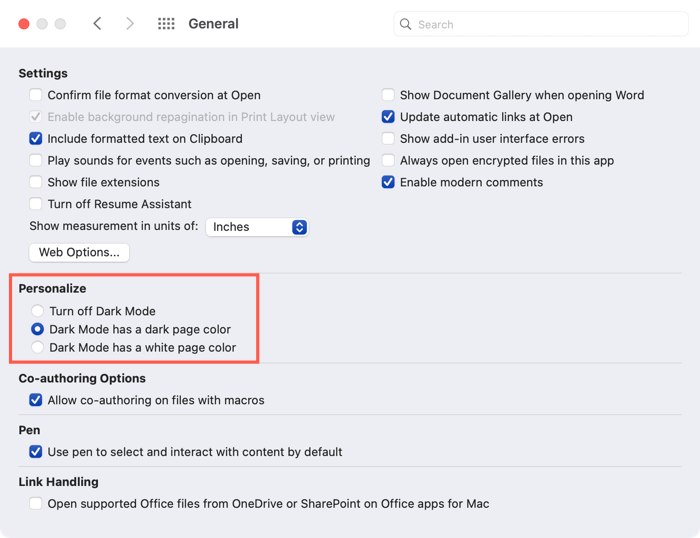
Jakmile si vyberete možnost, můžete zavřít Předvolby aplikace Word a změny se okamžitě zobrazí.
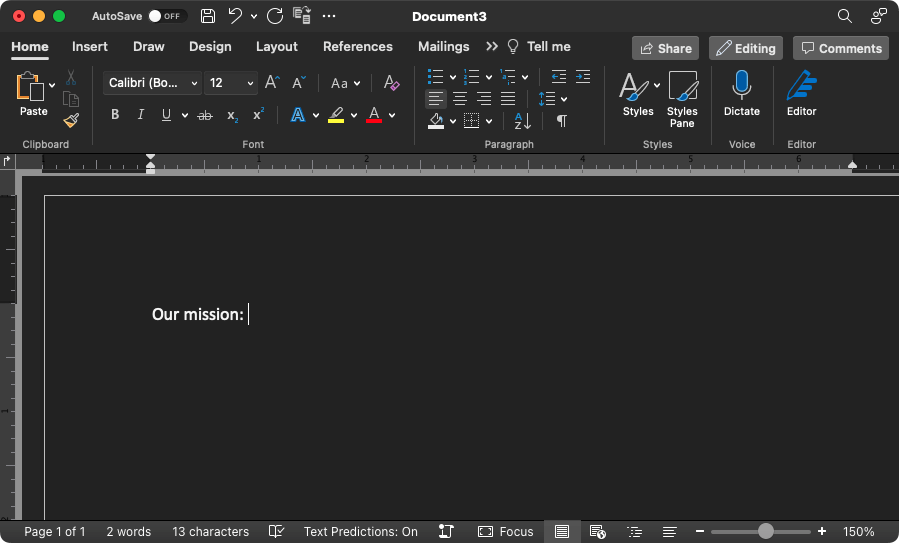
Tmavý režim může mít velký význam při práci v šeru, takže na to pamatujte. Pokud také používáte produktivní aplikace Google, podívejte se také na povolit tmavý režim v Dokumentech Google.
.
Související příspěvky: